レポルタ/アルレポとKING OF TIME 勤怠管理と連携する方法を説明します。
機能について
「レポルタ/アルレポ」の打刻データ「出勤/退勤」が、KING OF TIME 勤怠管理に打刻データとして連携することができます。
連携データ
| レポルタ/アルレポ | KING OF TIME 勤怠管理 |
| 出勤/退勤 | 出勤/退勤 |
| 休憩開始/休憩終了 | 休憩開始/休憩終了 |
事前に
※「KING OF TIME 勤怠管理と連携希望」の旨を弊社サポートまでご連絡ください。
※ KING OF TIME 勤怠管理の全権管理者のログインIDとパスワードが必要となります。
打刻データを連携するために、レポルタ/アルレポとKING OF TIME 勤怠管理で下記が一致する必要があります。
| レポルタ/アルレポ | KING OF TIME 勤怠管理 |
| グループNo. | 所属コード |
| ユーザーID | 従業員コード |
レポルタ/アルレポ側 事前準備
グループ番号の取得
連携設定前にレポルタの「グループ番号」とKING OF TIME 勤怠管理の「所属コード」が一致する必要があります。レポルタの「グループ番号」の確認方法は、「設定 > グループ設定 > CSV出力」でグループ一覧CSVファイルをダウンロードします。
CSVファイルのA列「グループNo(グループ番号)」を確認します。

ステータス設定で打刻ステータスを設定する
ステータス設定で連携する打刻データのステータスを作成します。
「設定>ステータス設定」 で編集をクリックし、ステータスを追加します。
| ステータス名称 | 処理 | KING OF TIME 勤怠管理 | 備考 | |
| 出勤 | 出勤 | 必須 | 出勤 | ステータス名称は変更可能 |
| 退勤 | 退勤 | 必須 | 退勤 | ステータス名称は変更可能 |
| 休憩開始 | 送信 | 任意 | 休憩開始 | ステータス名称は一致する必要があります |
| 休憩終了 | 送信 | 任意 | 休憩終了 | ステータス名称は一致する必要があります |
KING OF TIME 勤怠管理側での準備
所属コードの登録
レポルタ/アルレポの「グループ番号」とKING OF TIME 勤怠管理の「所属コード」が一致する必要があります。
KING OF TIME 勤怠管理の「所属コード」追加手順
1. 設定 > 組織 > 所属設定 > 所属設定画面で[新規登録]ボタンをクリックします。
2.「 所属コード」にレポルタ/アルレポの「グループ番号」を4桁で入力します。
レポルタ/アルレポの「グループ番号」が1~3桁の場合は4桁表記に変更して入力します。
例)「レポルタ/アルレポ」の「グループ番号」 ”1”の場合、所属コード「0001」と入力します。
※既存の「所属コード」を変更する場合は「編集」してください。
従業員コードの確認
レポルタ/アルレポの「ユーザーID」とKING OF TIME 勤怠管理の「従業員コード」が一致する必要があります。
KING OF TIME 勤怠管理の「従業員コード」確認手順
1.設定 > 従業員 >従業員設定 > 従業員設定画面で「従業員コード」を確認します。
2.レポルタ/アルレポの「ユーザーID」と一致していない場合は、「編集」をクリックし、
「従業員コード」を修正します。
※「ユーザーID」は英数字ご利用頂けます。完全一致が連携の条件となります。
文字数に制限はございません。
レポルタ/アルレポ側での連携設定
連携設定をする
1.システム管理者権限でログインし、「設定」 > 「KOT連携」 をクリックします。
以下の表示がされるので「認可画面へ」をクリックします。
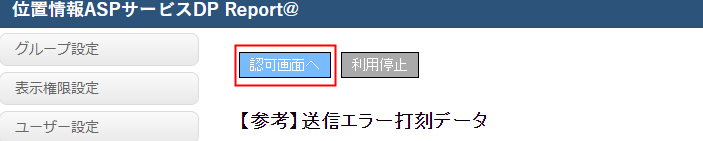
2.「認可画面」が表示されるので、KING OF TIME 勤怠管理の全権管理者のログインIDとパスワードを入力します。利用規約と同意書をお読みいただき、「確認のうえ、同意します。」にチェックを入れ[承諾する]をクリックします。
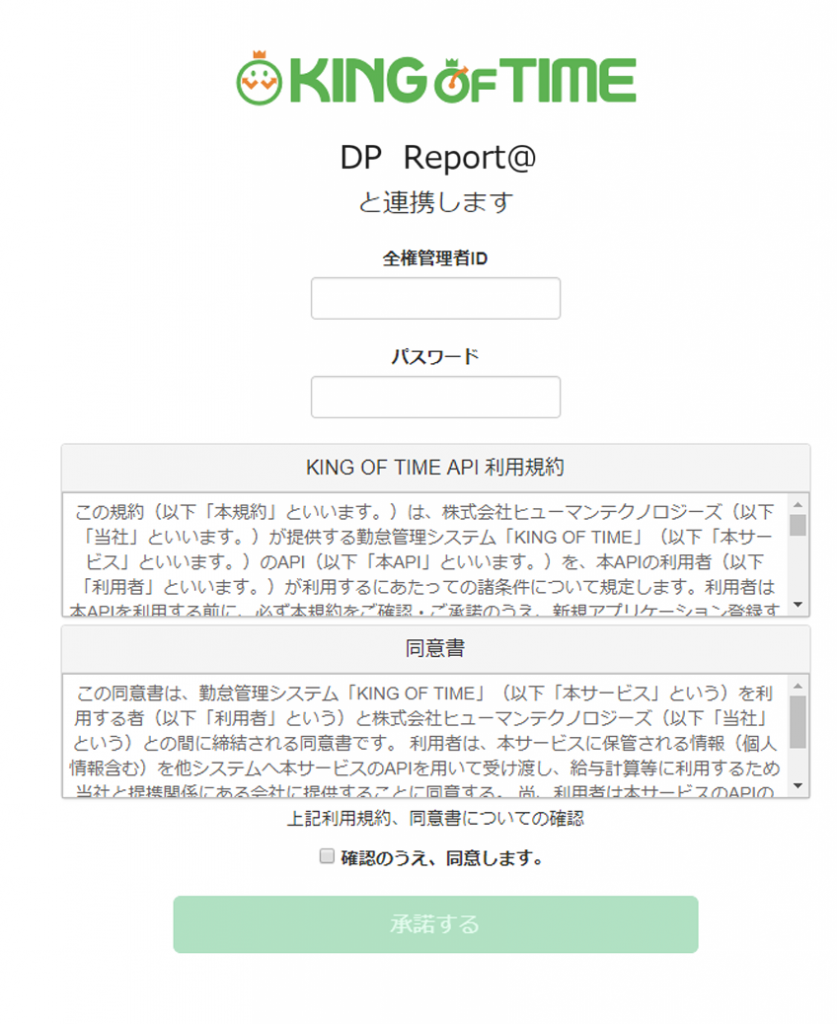
3.KOT連携画面に表示が戻りますので、以下が表示されましたら連携設定完了です。
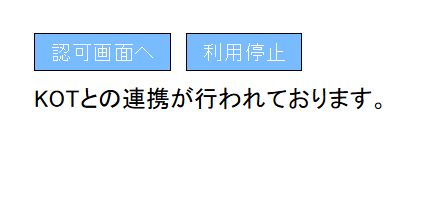
ユーザー連携をする
1.設定 > ユーザー設定 で 連携するユーザーの「KOT連携」項目に ✔ を入れ、「連携する」をクリックします。
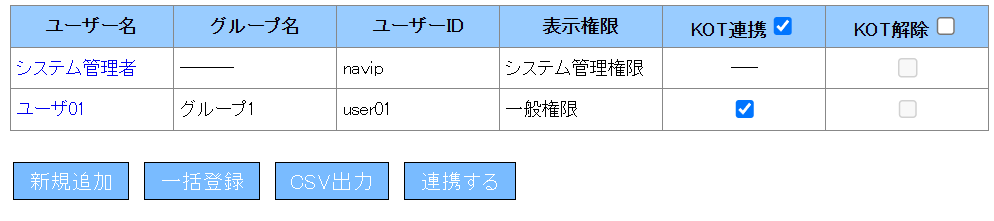
2.確認画面が表示され 「OK」 をクリックします。
「KOTの連携が完了しました」と表示され、ユーザー連携完了となります。
レポルタ/アルレポのユーザーIDとKING OF TIME勤怠管理の 従業員コードが一致しない場合、
「KOTにユーザを新規作成しますか」と確認メッセージが表示されます。
KING OF TIME勤怠管理に新規ユーザーとしてユーザー作成する場合は「OK」をクリックします。
新規ユーザーを作成しない場合は、「キャンセル」をクリックし、従業員コードが一致しているか確認してください。
以上で完了となります。
補足
KING OF TIME勤怠管理に連携される打刻データは下記の通りです。
日付、時刻、打刻ステータス、緯度経度

同じ日に複数打刻した場合もKING OF TIME勤怠管理側に複数データが連携されます。
複数データを送信した場合は、KING OF TIME勤怠管理側で修正をお願いします。

